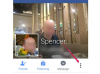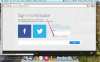Siden det begyndte som TheFacebook i 2004, har Facebook set snesevis af designændringer og tilføjelser til funktioner, fra ankomsten af News Feed i 2006 til introduktionen af firma- og berømthedssider i 2010 og omfavnelsen af apps i 2012. I slutningen af 2017 opfordrede Facebook-afstemninger brugerne til at udtrykke deres nysgerrige side på verdens største sociale medieplatform. Ligesom at tjekke ind på et sted eller dele billeder, er afstemninger nu en del af Facebook-oplevelsen og let tilgængelige fra flere områder af platformen, herunder individuelle profiler og begivenhedssider. Uanset om du har et brændende spørgsmål eller en respektløs forespørgsel, har du muligheder for at sende afstemninger på Facebook.

Billedkredit: Svante Berg / EyeEm/EyeEm/GettyImages
Hvordan laver du en afstemning på Facebook?
Tilføjelse af en simpel afstemning til dine venner og følgere på Facebook på enten app'en eller desktop-webstedet fungerer stort set på samme måde som at tilføje et billede eller opdatere din status. Disse simple afstemninger tilbyder nogle få – to, som regel – valgmuligheder, nogle gange med et medfølgende billede eller animeret GIF, og de indsamler resultater over en bestemt periode.
Dagens video
Afstemningerne er ikke anonyme, så hvis du opretter en afstemning, kan du se, hvordan hver person stemmer. Ligeledes kan alle, der stemmer, se alle andres svar.
Hvordan laver du en afstemning på din Facebook-profil?
For at få fat i din meningsmåling skal du logge ind på Facebook og gå direkte til det allestedsnærværende "Hvad har du på hjertet?" boks, hvor du normalt laver opslag eller tilføjer billeder og videoer. På mobilappen skal du trykke på "Hvad har du på hjertet?" boksen for at vise mulighederne. På hjemmesiden skal du klikke på "..."-symbolet i statusfeltet. I begge tilfælde vil du se "Afstemning" på en menu, der indeholder velkendte muligheder som "Foto/video", "GIF" og "Tjek ind."
Når du har valgt knappen "Afstemning", skal du skrive dit spørgsmål i dialogboksen, der siger "Spørg noget..." og derefter udfylde valgmulighederne mærket "Mulighed 1" og "Mulighed 2." Du kan vedhæfte et billede eller GIF til hver mulighed fra din telefon eller computer ved at vælge knapperne "Vedhæft et billede" eller "Vedhæft en GIF" på hver mulighed.
Fra rullemenuen under mulighederne skal du vælge, hvor længe du ønsker, at afstemningen skal køre. Afstemning kan vare en dag, en uge, en tilpasset tidsramme eller for evigt. Når du er færdig, skal du vælge "Send" for at tilføje afstemningen til din tidslinje og dine venners nyhedsfeeds.
Kan du lave en afstemning i Messenger?
Hvis du foretrækker at stille et spørgsmål til en udvalgt gruppe venner - som "Hvor skal vi tage hen for pizza?" eller "Hvilken filmvisningstid er bedre for alle?" – Facebook Messenger er din billet.
Under enhver gruppesamtale skal du trykke på ikonet "Afstemninger" i skrivevinduet for at komme i gang. Processen her er lidt forenklet i forhold til profilversionen. Du vil blive præsenteret for to muligheder: "Dato - Tid" og "Andet". Førstnævnte giver dig mulighed for at vælge mellem forskellige datoer eller tidspunkter til sammenligne i din meningsmåling, mens sidstnævnte er mere frit, så du kan indtaste et spørgsmål og tilbyde forskellige valgmuligheder som sædvanlig. I modsætning til tidslinjeversionen kan du ikke ændre tidsrammen eller tilføje billeder eller GIF'er til mulighederne her. Når du er færdig med at tilføje dine valg, skal du trykke på "Send" for at sende afstemningen til din gruppe og se stemmerne rulle ind.
For at tjekke afstemningens fremskridt til enhver tid skal du trykke på "Se afstemning" i din Messenger-samtale.
Hvordan laver du en afstemning i en Facebook-begivenhed?
Hvis du har trangen til at tilføje afstemninger til din tidslinje, er det ingen sved at tilføje en til din Facebook-begivenhed. Bare gå over til fanen Begivenheder og vælg en begivenhed for at tilføje en afstemning til siden. Det skal være en begivenhed, du har oprettet, eller en, som du er opført som vært for.
På begivenhedens hovedside skal du gå til dialogboksen under oplysninger om tid, dato og sted. Ved siden af muligheder som "Skriv indlæg" og "Tilføj foto/video" vil du se "Opret afstemning". Indtast din forespørgsel i dialogboksen, og klik eller tryk derefter på den sidste mulighed. Tre tomme felter mærket "+ Tilføj en mulighed" vises. Indtast dine stemmemuligheder i disse tomme felter. Når du er tilfreds med valgene, skal du vælge "Afstemningsindstillinger" for at justere funktioner såsom tidsramme eller vælge knappen "Send" for at komme i gang.
Efterhånden som afstemningen udvikler sig, kan du følge med i din afstemnings fremskridt under begivenhedens fane "Diskussion". Når inviterede afgiver deres stemmer, vil du se hver vælgers profilbillede vises ud for den mulighed, de valgte.